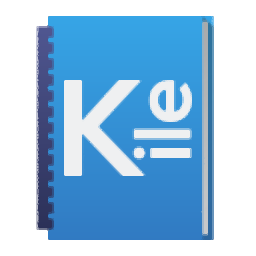
Kile(TeX/LaTeX集成编辑器)
v2.9.93 官方版- 软件大小:102 MB
- 更新日期:2020-09-07 17:19
- 软件语言:简体中文
- 软件类别:编程工具
- 软件授权:免费版
- 软件官网:待审核
- 适用平台:WinXP, Win7, Win8, Win10, WinAll
- 软件厂商:

软件介绍 人气软件 下载地址
Kile提供LATEX代码编辑功能,用户可以在软件创建新的代码文本,软件提供
3D、其它、数据库、标记、汇编语言、源代码、硬件、科学、脚本、配置等工具,帮助用户执行编程,Kile内置的QuickStart向导是一项有用的功能,可以快速开始在Kile中创建文档,从菜单栏中选择向导可以为您创建文档提供多种选择,您还可以立即指定一些与文档相关的选项,支持选择要创建的文档类型,包括文章,书籍,信函,报告,scrartcl,scrreprt,scrbook,prosper,beamer或其他自定义的文件类型,软件提供多种编辑器,可以在软件配置界面选择合适的编辑器输入代码,软件也提供高亮功能,Kile与处理源代码和编辑的其他程序类似,并且会自动突出显示使用(和滥用)的命令、选项和项目,借助Kile,可以轻松发现有问题的区域:例如,如果您看到文本的主要区域变成绿色,则可能是您忘记在某个地方关闭数学环境了。
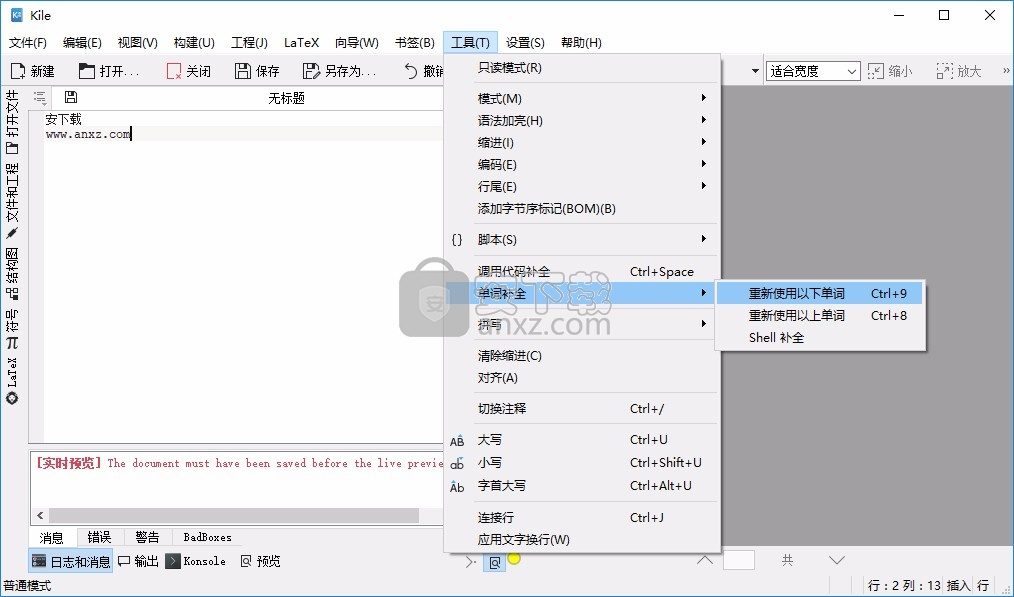
软件功能
Kile是用于KDE桌面的集成LATEX环境。 Kile使您能够在图形界面中使用LATEX的所有功能,从而为LATEX代码完成,编译,后处理,调试,转换和查看工具提供对所有程序的轻松,即时和自定义访问;您还将获得非常方便的向导,LATEX参考和功能强大的项目经理。
Kile和Kate编辑器组件
Kile基于Kate编辑器组件,即其许多编辑功能都来自Kate编辑器组件本身。 Kile通过编辑LATEX文档的功能扩展了这些功能。要了解有关Kate编辑器组件及其功能的更多信息,请参见Kate网页。
什么是LATEX?
LATEX是源自TEX的文本处理系统,该程序最初由Donald Knuth于1977年开发,旨在帮助以专业的方式对文本进行排版,并获得与专业排版员的工作相当的排版质量。 LATEX由Leslie Lamport创建,旨在为作者提供自动排字机,特别是简化了数学公式和表达式排字的昂贵且费力的过程,由于某种原因,这些数学公式和表达式都包含在LATEX的美元符号中。如今,文字处理程序可以让任何用户充当排字工人,但通常需要的是看起来很漂亮的文档,而不必花费数小时来使它成形。 LATEX承担了沉重的负担,让您专注于文档而不是版面。是的,它将看起来不错!
你怎么念它?为什么要这样奇怪的排版?
TEX相关软件包有一个有趣的传统,即可能具有最奇怪的发音和排版。 TEX应该从希腊语τεχ(拉丁字母tech)引入。为什么有很多解释,但是很可能是因为TEX最初是为技术报告而设计的,实际上,其最强大的功能是对数学公式进行正确且容易的排版,然后这是一项极其昂贵,耗时且令人沮丧的业务。
语音的发音应如下:您所期望的T,get中的E,以及德语ich中的X。如果您不知道ch的声音,那或多或少就像嘶嘶猫发出的声音一样。 IPA符号为/ç/。许多人报告了ach(IPA符号/ x /)的不同发音,但是根据一些希腊人的说法,第一个版本确实是正确的。您应该知道,很多人把TEX误称为/ teks /或/ tek /。
最后,在LATEX中,第一个LA被宣布为外行:这个想法是,尽管原始TEX很难,但即使是外行也可以使用LATEX宏。一个不太启发但更现实的解释是,它起源于LATEX的创建者Leslie Lamport的姓氏。现在你知道了!
软件特色
一键编译,转换和查看您的文档。
自动完成(La)TeX命令
模板和向导使开始新文档的工作量很小。
轻松插入许多标准标签和符号,以及定义(任意数量)用户定义标签的选项。
反向和向前搜索:在DVI查看器中单击并跳至编辑器中的相应LaTeX行,或从编辑器跳至查看器中的相应页面。
查找章节很容易,Kile会在文档中构造所有章节的列表等。您可以使用列表跳到相应的部分。
收集属于项目的文档。
使用项目时易于插入引文和参考文献。
灵活,智能的构建系统,可编译您的LaTeX文档。
快速预览,预览文档的选定部分。
轻松访问各种帮助资源。
高级编辑命令。
安装方法
1、打开kile2.9.93.exe软件直接启动安装,点击next
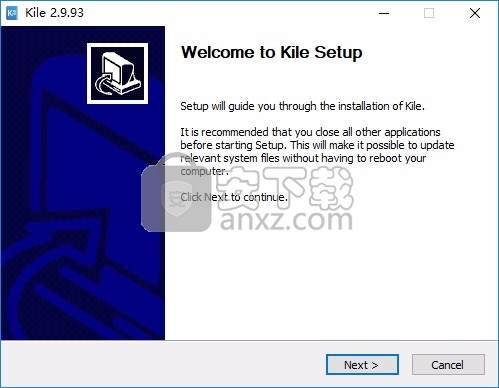
2、提示软件的安装模式,点击next
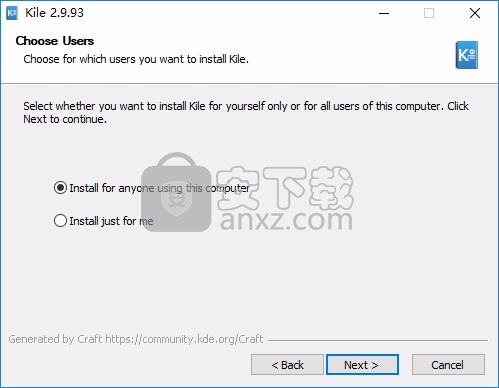
3、设置软件的安装地址C:\Program Files\Kile
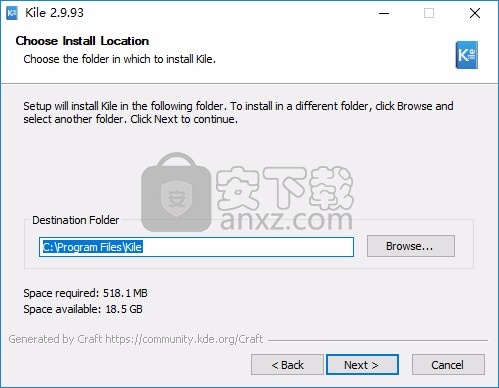
4、提示软件的安装进度界面,等待软件安装结束吧
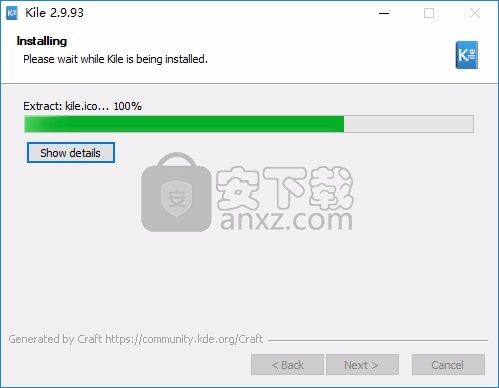
5、提示软件的安装结束界面,点击finish结束安装
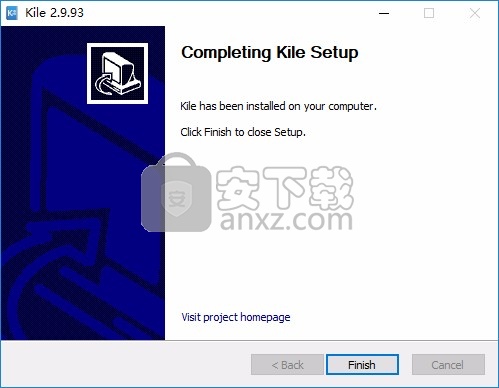
使用说明
1、此配置助手将检查您的系统是否正确设置以处理 LaTe文档。它还将允许您对Kile的配置进行微调
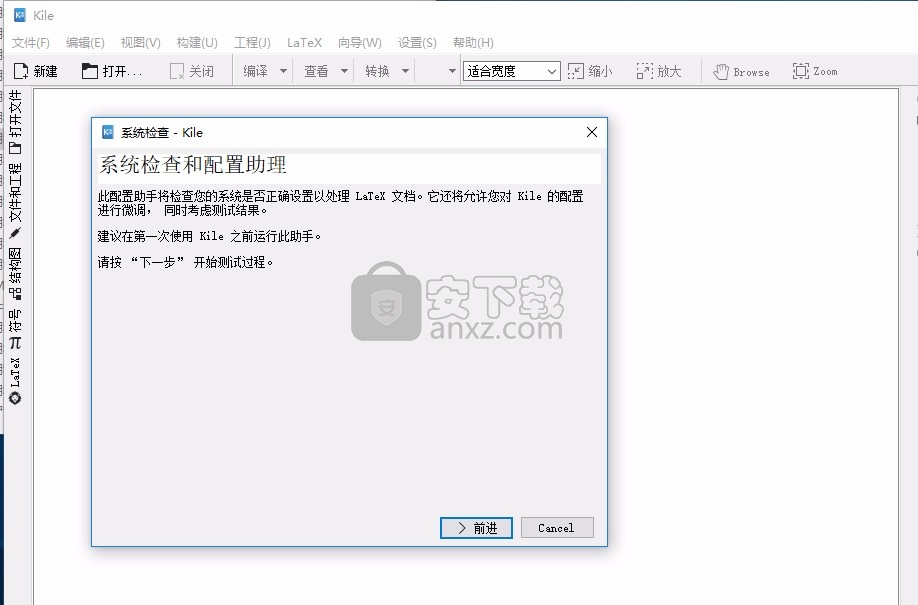
2、下列工具没有通过所有的重要的测试:
LaTex,Te您的系统没有完全配置好,请参照输出结果来确定如何修正。
嵌入式文档查看器不可用(可能是因为0ula不可用尚未安装或其版本过旧)。因此无法提供实时预览功能。
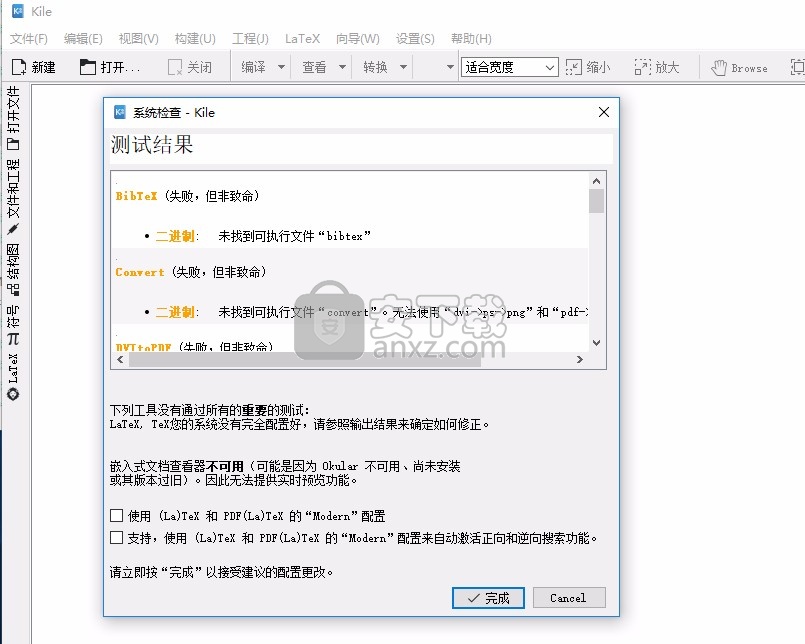
3、提示文件创建功能,在软件选择您需要编辑的文件,下方显示模板内容,点击OK
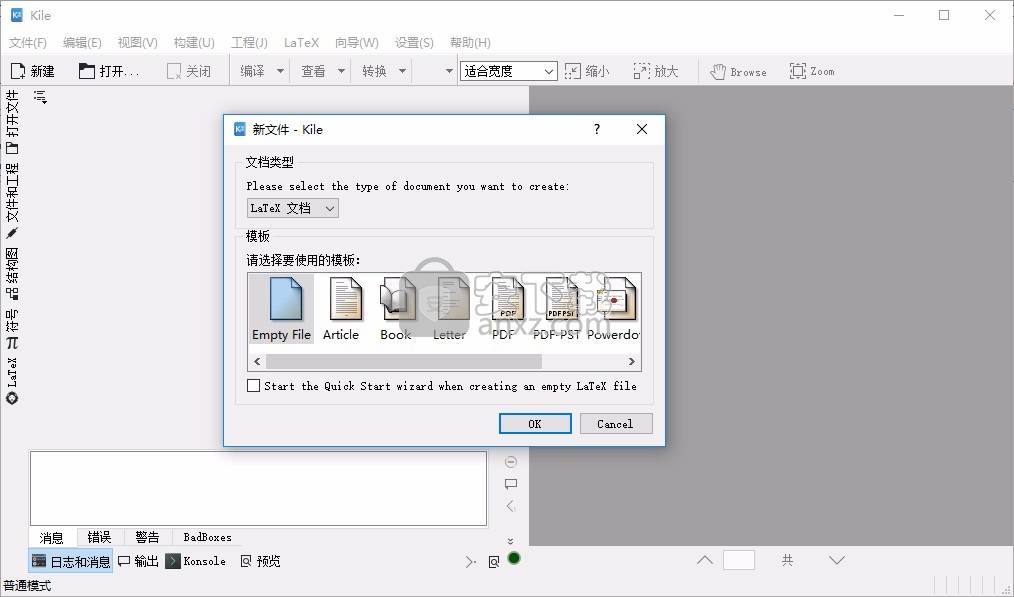
4、提示文件编辑界面,在这里输入文件内容,如果你会编辑文档就自己输入内容吧
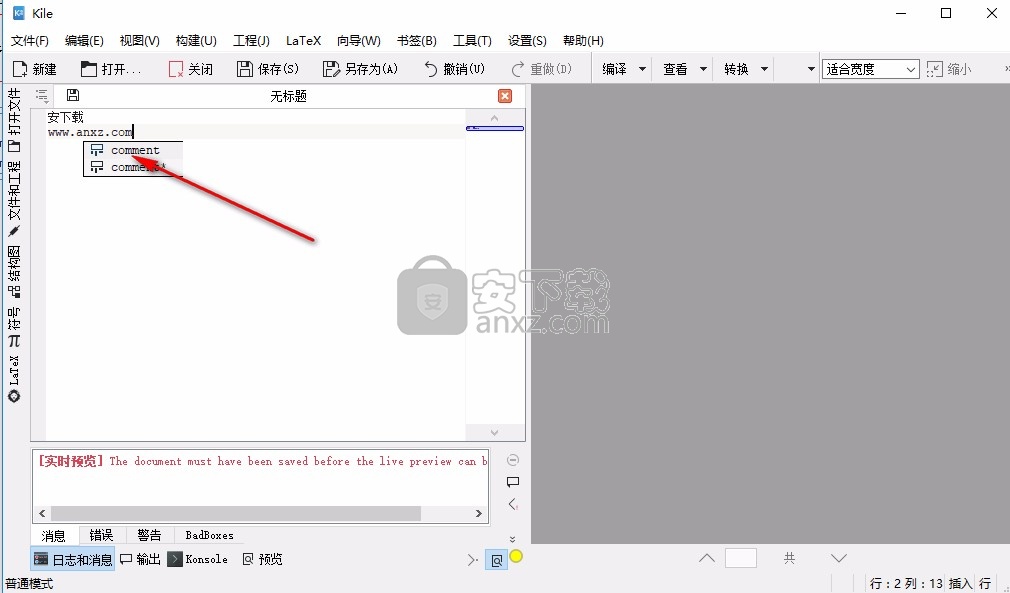
5、Kile设置功能,可以在这里配置软件
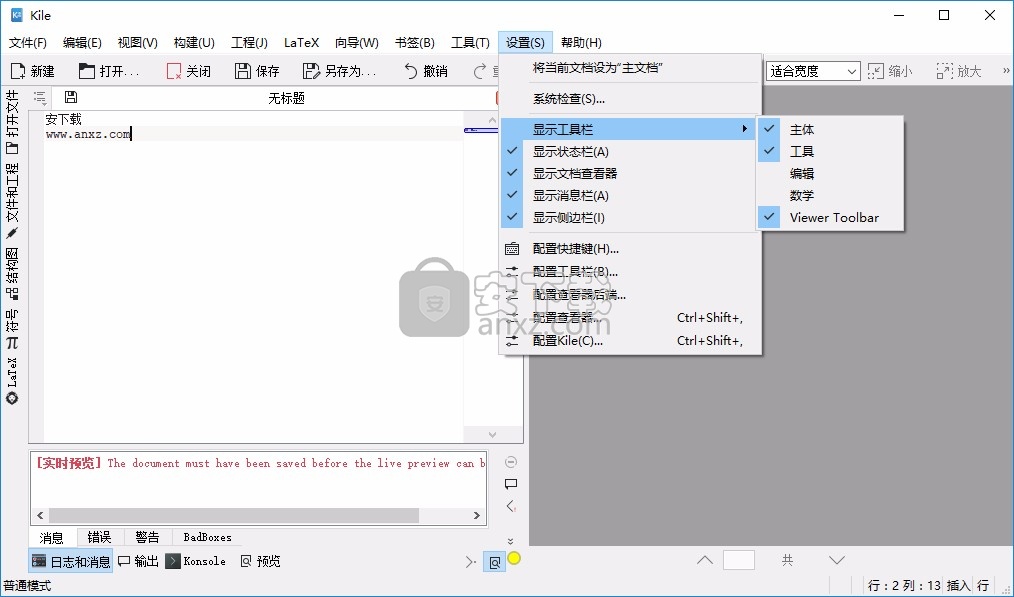
6、常规设置界面,可以在软件设置工程保存地址,可以设置模板
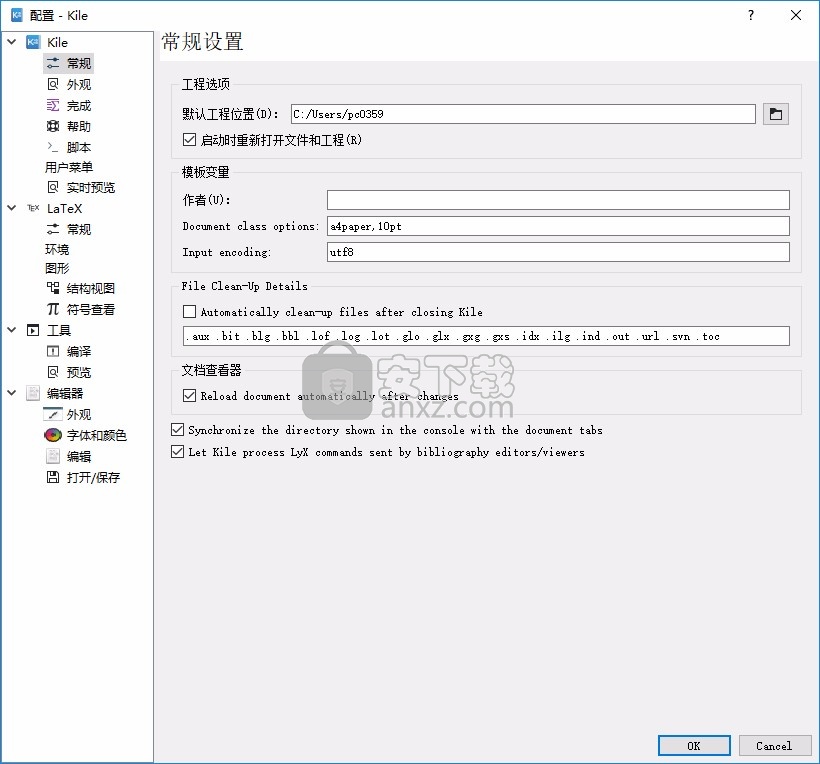
7、预览设置功能,编辑文档可以启动预览,可以在软件设置编译方式
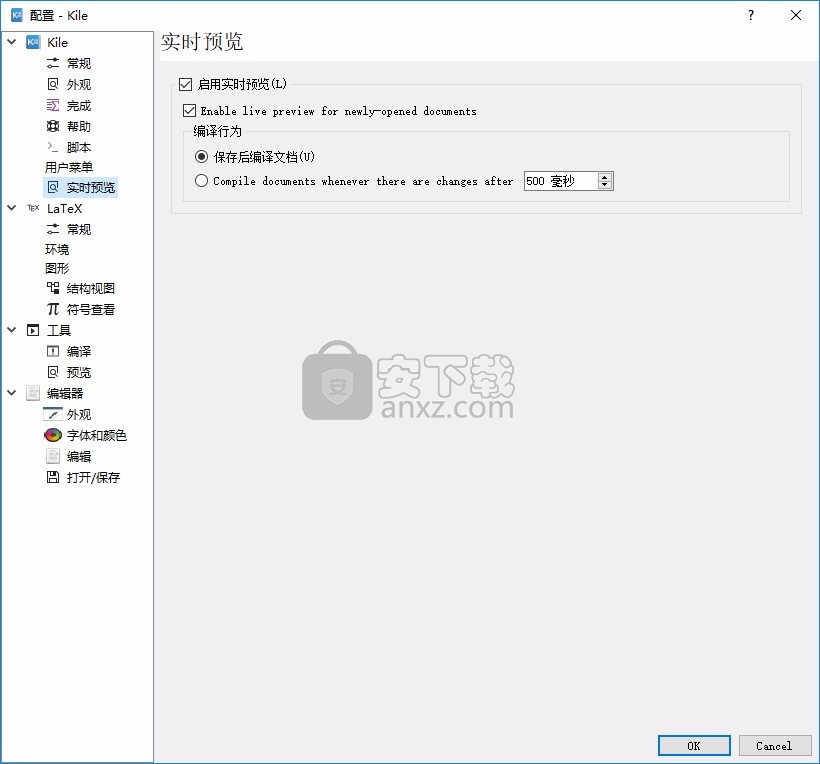
8、支持结构视图、符号查看,软件右侧显示相关的结构视图内容
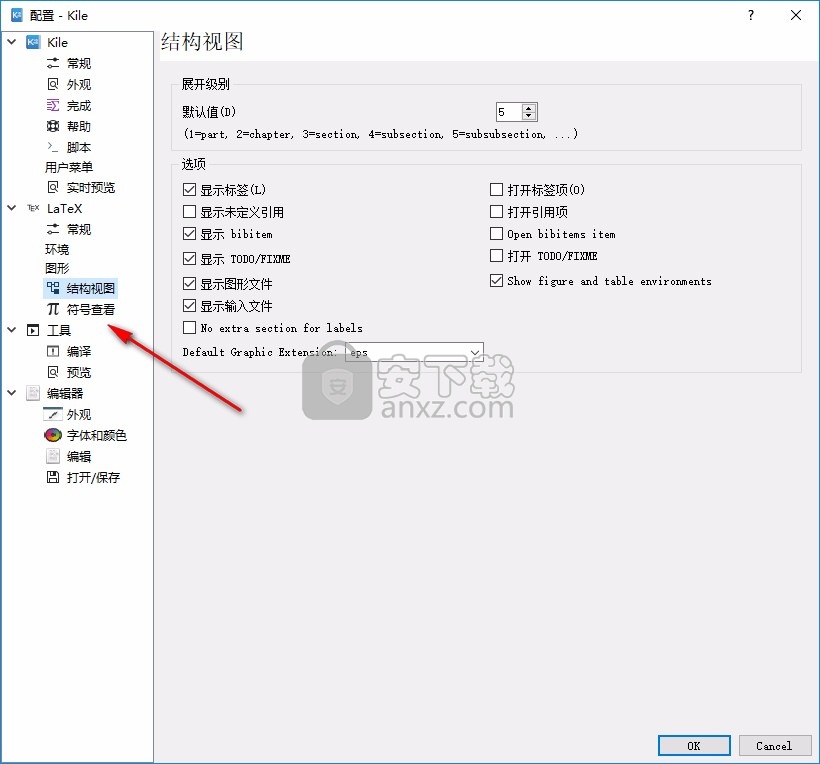
9、编译功能,在软件选择编译工具,如果您有需要的工具就可以在这里选择,点击OK
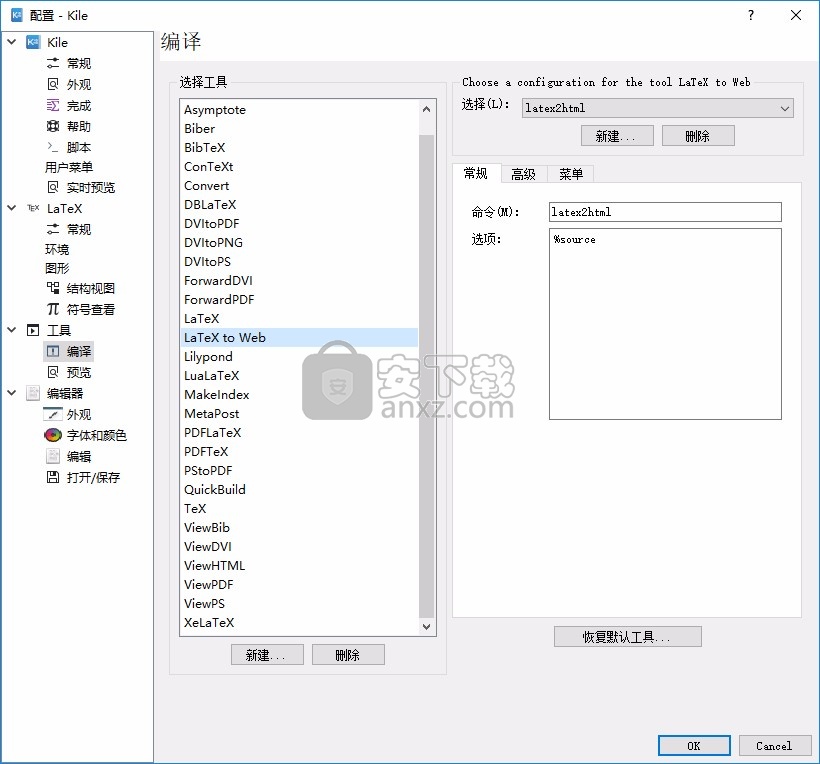
10、汇编语言: Asm6502、AVR汇编语言、GNU汇编语言、Intel x86 (NASM)、MIPS汇编语言
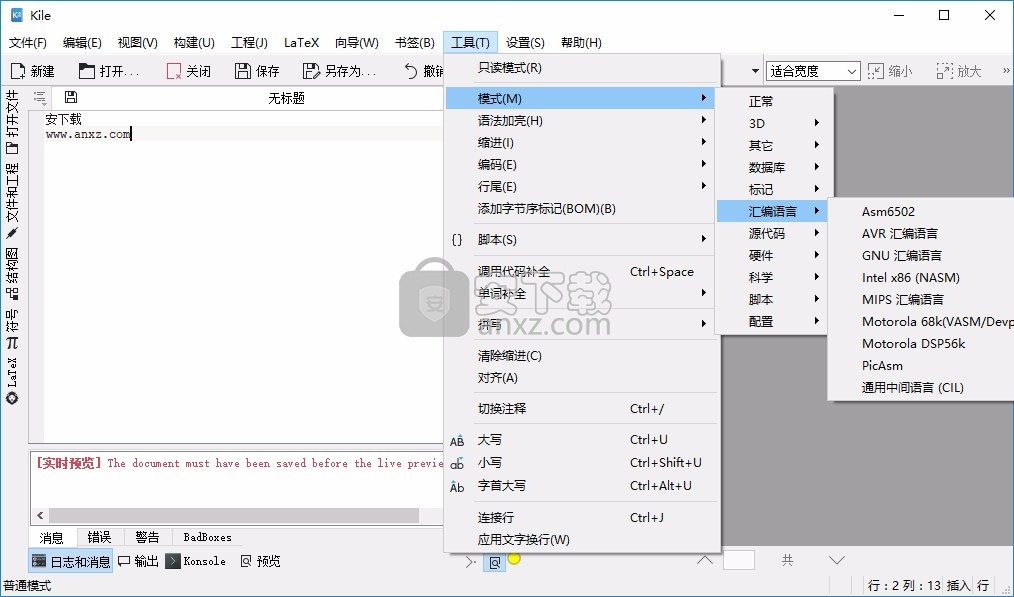
11、语法高亮设置,可以对数据库设置高亮,可以对汇编语言设置高亮
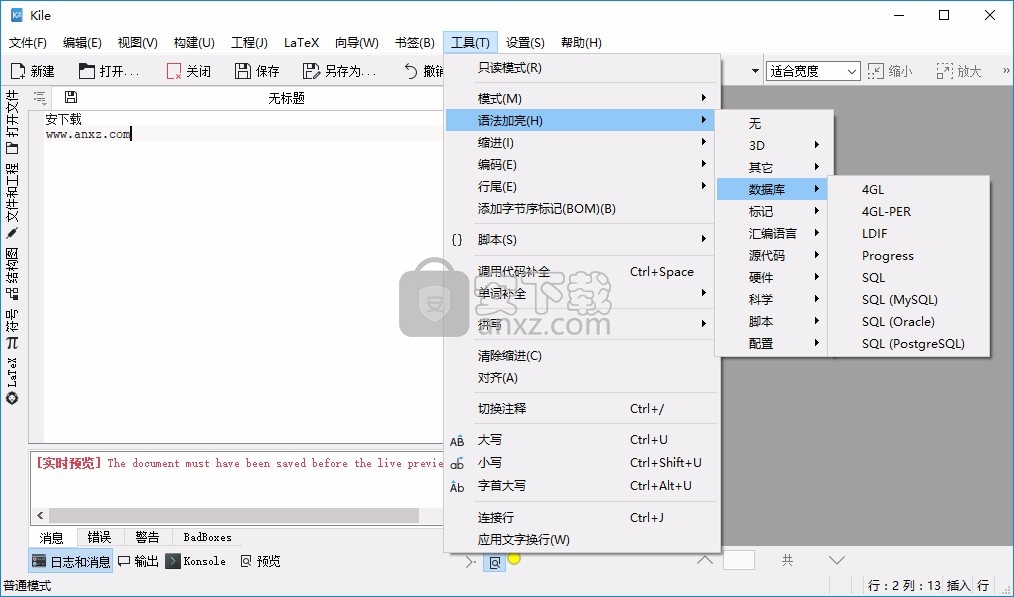
12、文本编码选择,支持简体中文、繁体中文、西欧语言、西里尔文、阿拉伯语
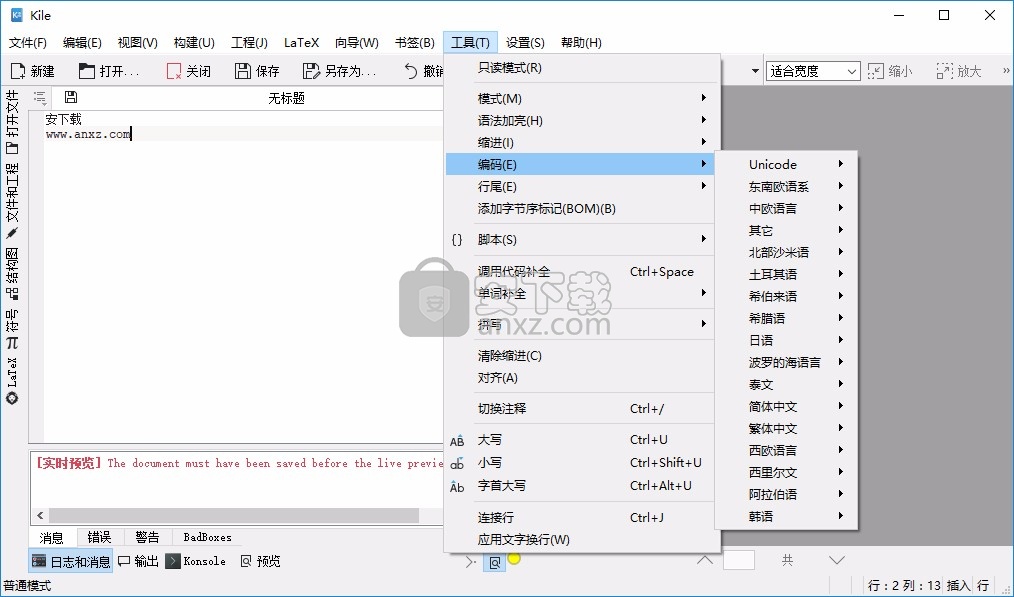
13、自动拼写检查、拼写、拼写从光标处、更改词典、清除词典序列
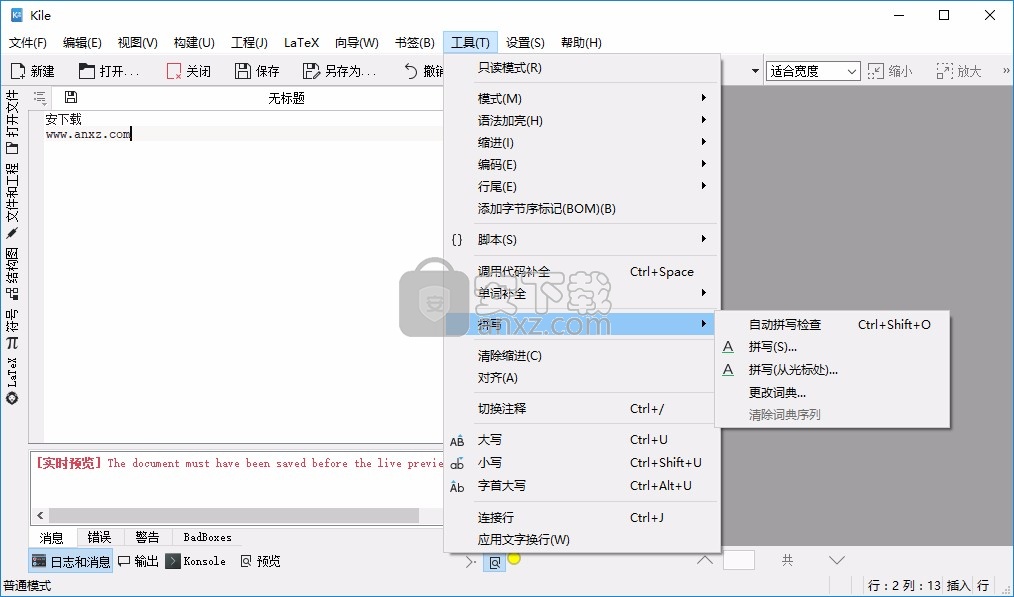
14、单词补全功能,重新使用以下单词、重新使用以上单词、Shell补全
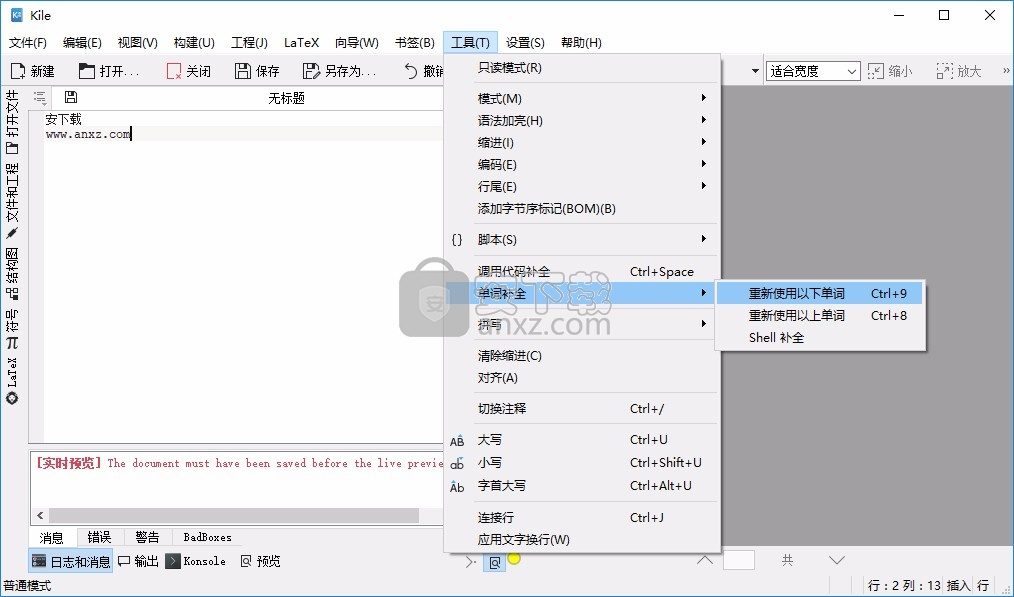
15、文档类选择-documentclass0、引入宏包-usepackage0、AMS宏包、开始文档正文-begindocument
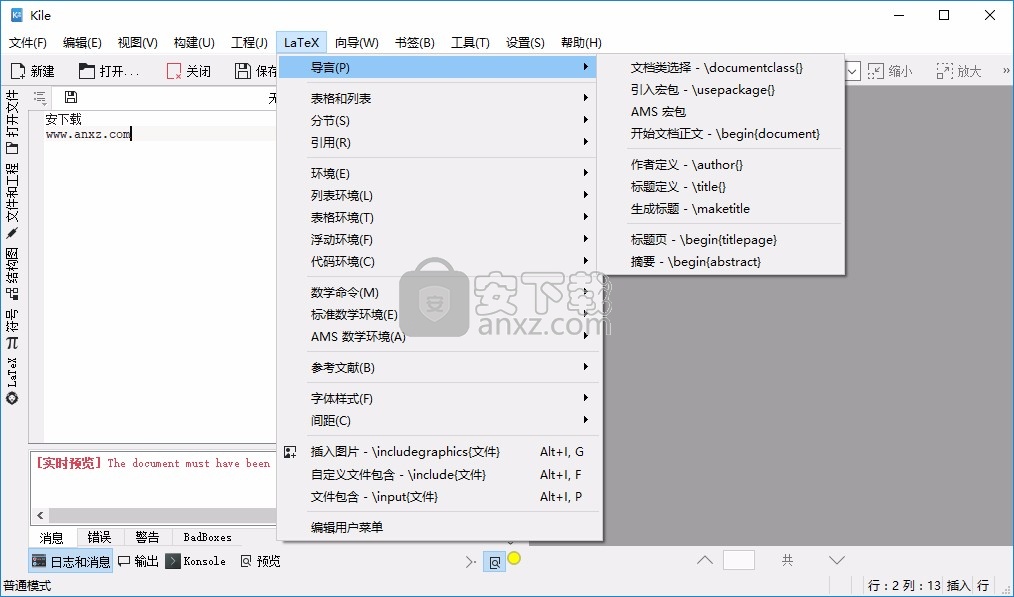
官方教程
当您单击工具栏中的按钮以开始新文档时,将出现一个对话框,询问您要使用哪种类型的模板来编写文档。默认选项是:
空文件
文章
比默
书
高宝
Powerdot
信
报告
Scrartcl(来自KOMA-Script软件包)
Scrbook(来自KOMA-Script软件包)
Scrlttr2(来自KOMA-Script包)
Scrreprt(来自KOMA-Script包)
PDF格式
XeLaTeX
如果选择了“ 空文档”,则可以从头开始编写文档,也可以使用向导快速启动新文档(请参阅“ 快速入门向导”)。
范本
L A T E X的经常用户通常为他们使用的几乎每个文档使用相同的前导。可以在Kile中创建,保存和加载模板,从而使创建新文档更加容易。
创建一个新模板
要创建新模板,您必须首先打开T E X / L A T E X文件,或者创建自己的文件。Kile可以通过打开所需文档并选择“ 文件” →“ 从文档创建模板”来从现有文档生成模板 。配置自动替换
通过从“ 文件” →“ 新建”中选择一个模板来创建新文档时 ,某些字符组合将被数据替换,例如您的姓名或所使用的字符编码。可以在设置 → 配置Kile ... → 设置 + 常规中配置这些变量 。
在设计自己的模板时,了解哪些字符组合被哪些模板变量替换非常有用:
$$AUTHOR$$:此字符串将由author变量替换。
$$DOCUMENTCLASSOPTIONS$$:此字符串将由documentclass options变量替换。通常,其用法如下: \documentclass[$$DOCUMENTCLASSOPTIONS$$]{article}。
$$INPUTENCODING$$:如果将inputencoding变量设置为,则latin1该字符串将替换为 \input[latin1]{inputenc}。从向导创建模板
创建新模板的最简单方法是启动向导,然后在编辑器中添加命令。设置好文档后,您可以按照以下方式进行:
1、保存文件;
2、转到文件 ;
3、选择从文档创建模板;
4、对模板进行必要的更正;
5、输入新模板的名称;
6、单击确定将您的模板添加到菜单。
下次启动新文档时,您将能够选择自定义模板而不是默认模板。从任何文件创建模板
模板可以从任何L-创建一个牛逼é X文件。如果您正在寻找一种简单的方法来配置模板,请在Internet上找到所需的模板,然后按照从向导创建模板中列出的相同步骤进行操作。
例如,您可能需要创建完整的A0海报。这些海报通常被认为在科学会议和L 一个牛逼é X会帮你做一个有吸引力的,吸引人的海报。您可以在Jonathan Marchini的主页上获得A0海报的模板,但还有更多可用的模板。请记住,您将需要该a0poster 软件包,该软件包通常不包含在标准T E X发行版中。下载它从 这里并将其放置在同一文件夹你方信用证一个牛逼é X文件。删除模板
要从Kile删除模板,请执行以下操作:
1、转到文件 → 删除模板... ;
2、将出现一个对话框,其中列出了所有模板:选择一个模板;选择一个模板。
3、单击确定,您的模板将被删除。
带有星号(*)的模板未经适当许可无法删除。
自动完成环境
环境的自动补全意味着,当您通过输入来开始新的环境时 \begin{environment},Kile将自动插入匹配的\end{environment}命令,并且在它们之间插入 一行用于显示文本。当然,您也可以在设置 → 配置Kile ... → LaTeX + 环境中将其禁用 。跳转到结构元素
通常,所有文档都以某种类型的层次结构组织。L A T E X允许您将文档分解为以下层次结构(层次结构中的最高部分,而最低的子项):
\部分
\章节
\部分
\ subsection
\ subsubsection
\段
\分段
在“ 结构”视图中查看文档时,可以通过单击要查看的元素在元素之间跳转。逆搜索
在创建自己的大号一个牛逼é X文件,反搜索可以是非常有益的。一旦你创建了一个DVI文件(设备独立的文件)或PDF文件,可以同时按下点击鼠标左键Shift键在观众和Kile的将跳转至L对应的行一个牛逼é X源代码。
甲DVI是一种含有的格式化文档的说明,与其他信息,包括字符字体文件一起的,并且是除了PDF T的通常输出ë X或L 甲 Ť é X.一些实用程序存在于图,转换并在各种系统和设备上打印DVI文件。向前搜寻
使用逆向搜索时,DVI或PDF文件中的项目选择与编辑器相关联,因此,当您单击DVI或PDF文件时,主窗口跳至编辑器中L A T E X代码的相应部分。。正向搜索与此完全相反。向前搜索将让你点击的L文本的特定部分一个牛逼é X代码,并跳转到浏览器窗口中的相关位置。
Kile和Okular之间的前向搜索
向前搜索功能使您可以直接从编辑器跳至DVI或PDF文件的关联位置。
Kile的提供与此选项对所有升的配置一个牛逼é X二进制文件。转到设置 → 配置Kile ... → 工具 + 生成, 并始终选择现代配置。
要执行向前搜索,请将光标放在源代码行上,然后单击“ 向前搜索”以跳至DVI或PDF查看器窗口中的关联位置。
Kile和Okular之间的逆搜索
反向搜索是当你正在写一升的非常有用的功能一个牛逼é自己的X文件。如果一切设置正确,你可以点击进入Okular中的窗口与左侧同时按下鼠标键Shift键。此后Kile的负荷将L 一个牛逼é X源文件,并跳转到正确的段落。要使用逆搜索,您必须使用Modern配置编译L A T E X文件。
除非:
源文件已成功编译。
Okular知道您要使用哪个编辑器。
随着这一功能Okular中,单击鼠标左键,同时按下Shift键的在DVI或PDF文档将导致Kile的打开相应的L 一牛逼é X文件,并试图转到相应的线路。在Okular的菜单项“设置” →“ 配置Okular ...” (在页面Editor上),请记住告诉Okular使用Kile作为文本编辑器。
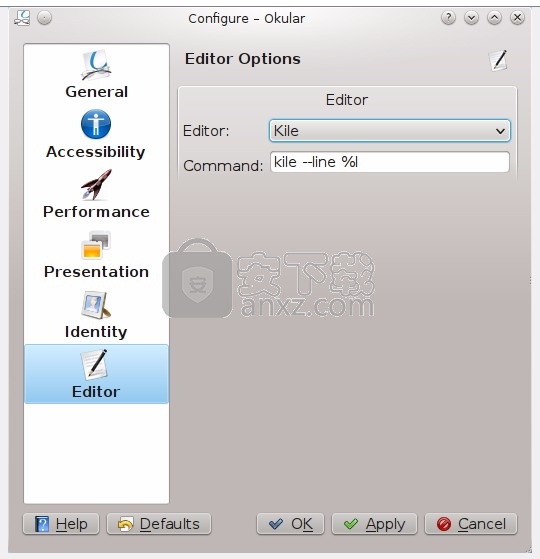
人气软件
-

redis desktop manager2020.1中文 32.52 MB
/简体中文 -

s7 200 smart编程软件 187 MB
/简体中文 -

GX Works 2(三菱PLC编程软件) 487 MB
/简体中文 -

CIMCO Edit V8中文 248 MB
/简体中文 -

JetBrains DataGrip 353 MB
/英文 -

Dev C++下载 (TDM-GCC) 83.52 MB
/简体中文 -

TouchWin编辑工具(信捷触摸屏编程软件) 55.69 MB
/简体中文 -

信捷PLC编程工具软件 14.4 MB
/简体中文 -

TLauncher(Minecraft游戏启动器) 16.95 MB
/英文 -

Ardublock中文版(Arduino图形化编程软件) 2.65 MB
/简体中文


 Embarcadero RAD Studio(多功能应用程序开发工具) 12
Embarcadero RAD Studio(多功能应用程序开发工具) 12  猿编程客户端 4.16.0
猿编程客户端 4.16.0  VSCodium(VScode二进制版本) v1.57.1
VSCodium(VScode二进制版本) v1.57.1  aardio(桌面软件快速开发) v35.69.2
aardio(桌面软件快速开发) v35.69.2  一鹤快手(AAuto Studio) v35.69.2
一鹤快手(AAuto Studio) v35.69.2  ILSpy(.Net反编译) v8.0.0.7339 绿色
ILSpy(.Net反编译) v8.0.0.7339 绿色  文本编辑器 Notepad++ v8.1.3 官方中文版
文本编辑器 Notepad++ v8.1.3 官方中文版 






